Colonne autonumber
Le colonne autonumber generano automaticamente stringhe alfanumeriche ogni volta che vengono create. I creatori possono personalizzare a piacimento il formato di queste colonne e quindi si basano sul sistema per generare valori corrispondenti che riempiranno tali colonne in fase di esecuzione.
Sebbene le colonne autonumber siano formalmente delle colonne di testo con funzionalità aggiuntive, Power Apps semplifica questo concetto semplicemente esponendo Autonumber come tipo di dati distinto nella categoria Testo. È importante notare che Esplora soluzioni classico non supporta la creazione o la gestione di colonne autonumber.
Per creare una colonna autonumber, segui la stessa procedura per creare una colonna e seleziona Autonumber nella casella di riepilogo a discesa Tipo di dati.
Puoi anche attivare la funzionalità autonumber in una colonna di testo esistente aprendo la colonna e selezionando Autonumber nella casella di riepilogo a discesa Tipo di dati. Analogamente, la funzionalità autonumber può anche essere disabilitata in qualsiasi momento aprendo la colonna e selezionando un'opzione diversa nella casella di riepilogo a discesa Tipo di dati.
Nota
I valori autonumber sono preselezionati dal database quando la riga viene avviata. Se una riga è stata avviata ma annullata, il numero che è stato assegnato non viene utilizzato. Se, durante lo stesso periodo di tempo, un'altra riga con il numero di sequenza successivo viene completato, saranno presenti intervalli vuoti nella numerazione automatica delle righe.
Tipi di colonne autonumber
Per semplificare la creazione di colonne autonumber, sono disponibili alcuni tipi di colonne autonumber predefiniti per gli scenari più comuni.
Numero di stringa con prefisso
Il formato autonumber più comune è un numero di stringa con prefisso. Quando questo tipo è selezionato, l'autonumber consisterà di un numero incrementale automatico con un prefisso di costante stringa. Ad esempio, un numero di stringa con prefisso Contoso genererebbe righe come Contoso-1000, Contoso-1001, Contoso-1002 e così via.
Numero di data con prefisso
Un altro formato autonumber comune è un numero di data con prefisso. Quando questo tipo è selezionato, l'autonumber consisterà di un numero incrementale automatico con un prefisso di data formattato. La parte di data della riga rifletterà la data e l'ora corrente alla quale la riga è stata creata (fuso orario UTC). Sono disponibili vari formati di data tra cui scegliere. Ad esempio, un numero di data con prefisso genererebbe righe come 2019-26-02-1000, 2019-27-02-1000, 2019-28-02-1000 e così via, in base alla data corrente e al formato di data selezionato.
Personalizzata
Per i creatori più esperti con casi di utilizzo specifici, forniamo l'opzione di personalizzare completamente il formato desiderato di una colonna autonumber. Il formato può includere costanti stringa,numeri incrementali automatici, date formattate o sequenze alfanumeriche casuali. Per informazioni dettagliate su come definire formati personalizzati, vedi Opzioni AutoNumberFormat.
Valori di inizializzazione
Il valore di inizializzazione di una colonna autonumber è il numero iniziale utilizzato per la parte numerica del formato. Ad esempio, se si desidera che una colonna autonumber generi righe come Contoso-1000, Contoso-1001, Contoso-1002 e così via, il valore di inizializzazione desiderato è 1000, poiché è il valore iniziale della sequenza numerica. Il valore di inizializzazione predefinito delle colonne autonumber è 1000, ma puoi impostare un valore di inizializzazione predefinito.
Importante
L'impostazione di un valore di inizializzazione modifica soltanto il valore numerico corrente per l'attributo specificato nell'ambiente corrente. Il valore di inizializzazione non è incluso in una soluzione quando viene importato in un ambiente diverso.
Creare una colonna autonumber
Accedi al Power Appsportale.
Seleziona Tabelle nel riquadro a sinistra. Se l'elemento non si trova nel riquadro del pannello laterale, seleziona …Altro, quindi l'elemento desiderato.
Seleziona la tabella a cui desideri aggiungere una colonna autonumber e quindi seleziona la scheda Colonne.
Nella barra degli strumenti seleziona la colonna Aggiungi.
Nel riquadro a destra, immetti un nome visualizzato e seleziona Autonumber per Tipo di dati.
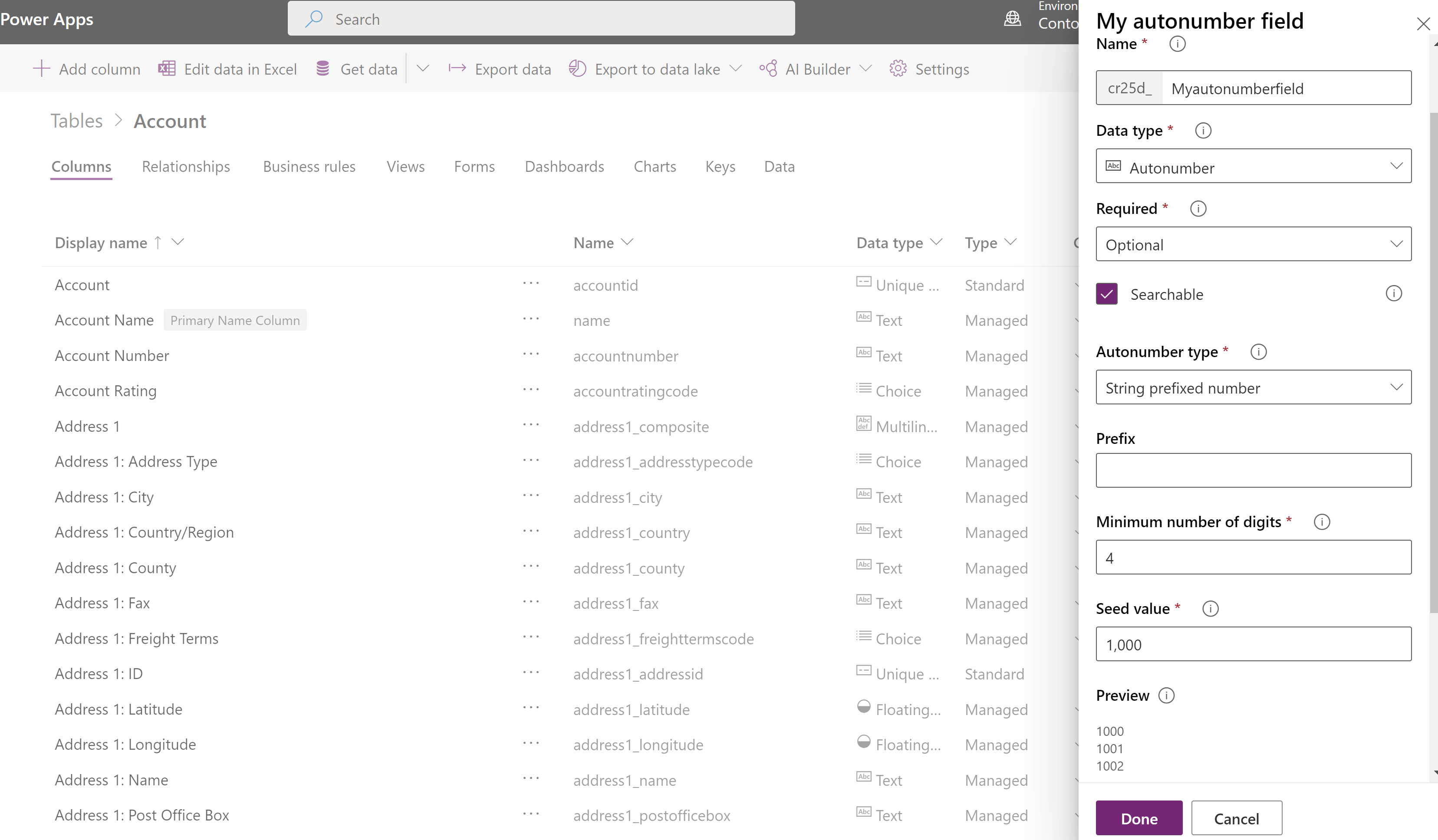
Imposta colonne facoltative come necessario. Ulteriori informazioni: Creare e modificare colonne
Seleziona un tipo di autonumber o mantieni l'opzione Numero di stringa con prefisso predefinita.
Personalizza un valore di inizializzazione o mantieni il valore predefinito 1000.
Seleziona Fatto.
Vedi anche
Creare e modificare colonne per Microsoft Dataverse tramite il portale di Power Apps
Nota
Puoi indicarci le tue preferenze di lingua per la documentazione? Partecipa a un breve sondaggio. (il sondaggio è in inglese)
Il sondaggio richiederà circa sette minuti. Non viene raccolto alcun dato personale (Informativa sulla privacy).